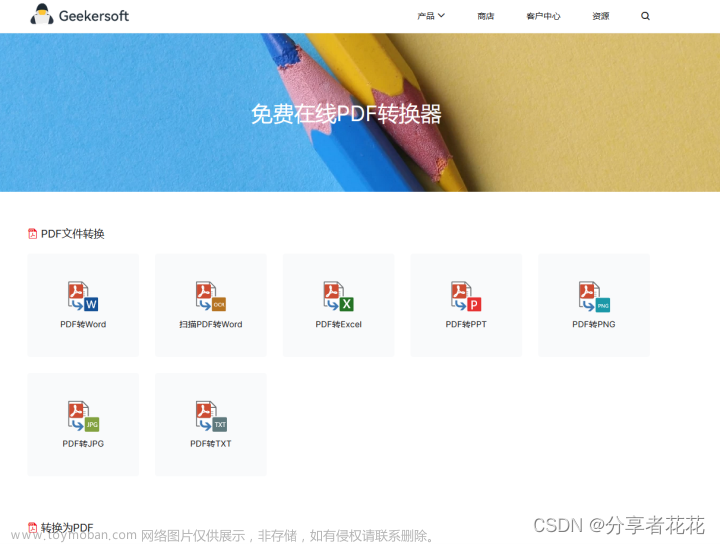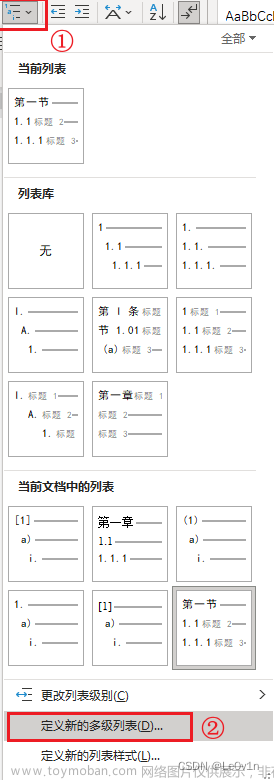想要把PPT导出成1080P60帧率的视频,可以尝试以下办法
软件用的是office power point
1 .打开开发工具选项
点击文件–>选项–>自定义功能区
这时候就有了开发工具
2.点击 visual basic

点击运行–>运行宏
随便起个名字,点击创建
3.这时候把这段代码复制进去
If ActivePresentation.CreateVideoStatus <> ppMediaTaskStatusInProgress Then
ActivePresentation.CreateVideo FileName:=Environ("USERPROFILE") & "\Desktop\1.mp4", _
DefaultSlideDuration:=10, _
VertResolution:=1080, _
FramesPerSecond:=60, _
Quality:=100
End If
这样 ,然后叉掉
4.再次点击运行宏

5.点击运行

这时候就看到开始导出了
下面解释下每行代码的作用:文章来源:https://www.toymoban.com/news/detail-638127.html
If ActivePresentation.CreateVideoStatus <> ppMediaTaskStatusInProgress Then
ActivePresentation.CreateVideo FileName:=Environ("USERPROFILE") & "\Desktop\1.mp4", _
设置保存路径与文件名。
UseTimingsAndNarrations:=True, _
设置计时和旁白使用指令。
DefaultSlideDuration:=10, _
设置每张幻灯片放映的停留时间。
VertResolution:=1080, _
设置分辨率,单位为p。
FramesPerSecond:=60, _
设置视频帧数,单位为fps。
Quality:=100
设置导出视频质量,值域为0-100。
Else: MsgBox "另一视频转换进程正在运行中,请稍后重试。"
此处可自定义进程重复时的的消息框提示信息。
End If
结束语句。
可以根据需要自己调整文章来源地址https://www.toymoban.com/news/detail-638127.html
到了这里,关于利用PowerPoint把PPT导出成60帧1080P的视频的文章就介绍完了。如果您还想了解更多内容,请在右上角搜索TOY模板网以前的文章或继续浏览下面的相关文章,希望大家以后多多支持TOY模板网!